블로그 실시간 동시 방문자수 확인 카운터 위젯 설치방법
모처럼 억수같이 내리는 비로 잠시 더위를 식혀주네요
건강 유의하시고 오늘도 웃음 가득한 시간 보내시길..
현재 우리가 사용하고 있는 대표적인 포털 사이트 네이버, 티스토리, 다음, 등의
블로그를 운영하다 보면 자신의 블로거에서 특정한 검색 경로나 이웃들로 유입되는 방문자들이 유입이 되는게 당연한 수순이지요.
오늘은 현재 자신의 블로그에 실시간으로 접속하고 있는 방문자 수를 확인할 수가 있는 블로그 실시간 동시 방문자 수 확인 카운터 위젯 설치방법을 강좌 해봅니다.
포스트를 하고 난 뒤 검색 키워드와 유입 경로는 네이버에서 어느 정도 확인을 할 수가 있지만 현재는 실시간 방문자 수가 몇 명인지 확인할 길이 없기에 관리자 설정에서 카운터와 그래픽, 유입 경로 정도만 알 수가 있다는 것이죠.
물론 네이버 기본 위젯으로 투데이 카운터가 있지만 실시간으로 몇 명이 접속 중인지는 알 수가 없기 때문에 개인적으로 위젯을 설치하여야만 합니다. 사실 가끔은 현재 동시 접속자가 몇 명인지 혹은 어떤 검색 경로의 포스트 페이지를 보고 있는지
궁금한 적이 있었는데, 궁금하신 분이라면 실시간 접속하고 있는 방문자 수 위젯을 간단히 설치만 하면 사용할 수가 있어요.
whos.amung.us라는 주소로 위 이미지에 클릭하시면 해당 사이트 바로 가기 이동합니다. 본인이 직접 해당 주소로 가셔서 위젯을 설치하는 방법과 편의상 쉽게 적용할 수가 있도록 소스 코드를 올려 둘 테니 알아서 사용하시면 되겠습니다.
참고로 현재 운영 중인 네이버 블로그 위주로 알려드리며 네이버뿐만 아닌 타 블로그도 적용 소스는 같고 설치해 본 경험상 타 블로그도 적용 방법도 비슷해요. 직접적인 카운터 위젯 소스 코드를 올리니 자신의 소스를 대입만 하셔서 사용하시면 쉽게 적용 가능할 수가 있겠지요.
whos.amung.us에서 제공하는 소스 코드를 적용해서 실시간으로 유입되는 방문자 카운터 위젯으로 제공되는 상세한 정보로 통계를 보여주는데 주소로 이동하시면 어디서 접속 중인지 어느 나라인지까지 위 사진과 같이 분포도를 나타내는 지도를 볼 수가 있어요.
실시간 방문자 수 카운터 위젯 적용 방법 및 소스 코드
★사이트로 이동하시면 하단에 보시면 위젯 소스 코드를 복사합니다.
보시는 바와 같이 자신의 웹 사이트나 블로그의 통계를 설치할 수 있는 HTML 위젯 코드 복사하라고 되어있죠. 하지만 해당 페이지에서 그대로 복사했을 경우 소스 코드가 오류가 되는 경우가 있더라고요.
올려진 위젯 코드 "classic" 바로 뒤 빨간색의 밑줄 친 본인의 블로그 소스라고 적혀 있죠. 이 부부만 복사하여 제가 약간의 수정후 아래 올려놓은 소스에 대입하면 적용이 돼요.
블로그 동시 접속자 수 확인 위젯 소스 <center><a target="_blank" class="con_link" href="http://whos.amung.us/stats/소스입력/"><img src="http://whos.amung.us/widget/소스입력.png" width="81" height="29" border="0" title="Click to see how many people are online" /></a></center> |
![]()
실시간 동시 방문 접속자 수 위젯 완성 그리고 플러스 하나 더 꿀 Tip
자신의 글이나 이미지 사진으로 첨부 가능 위젯 소스 코드 <img src="이미지 대입" /> <a target="_blank" target="blank" href="http://whos.amung.us/stats/소스 코드"><br /><img src="http://whos.amung.us/코드 한번 더.png" alt="website counter" width="81" height="28" /></a> |
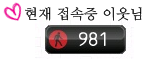
제가 약간 코드를 수정해서 완성된 위젯 소스코드
보시는 바와 같이 글이나 자신이 만든 이미지 사진을 함께 첨부하여 표현할 수도 있어요
빨간색의 이미지 대입 부분에 본인이 만든 사진을 블로그에 올리시고
이미지 링크 주소를 따셔서 만들어 놓은 소스에 대입하면 됩니다.
※ 가로, 세로 (width, height) 픽셀 크기는 조정하셔서
본인이 원하는 적당한 크기로 조절하시면 되겠습니다.









